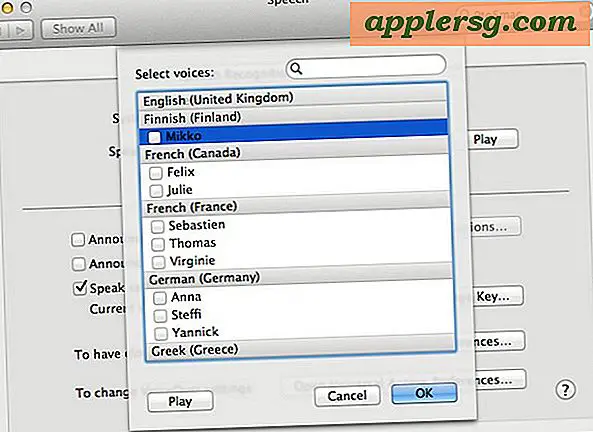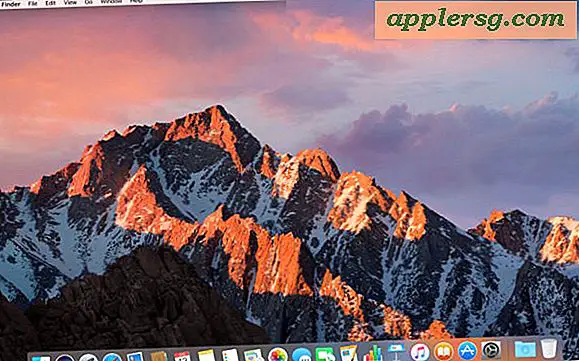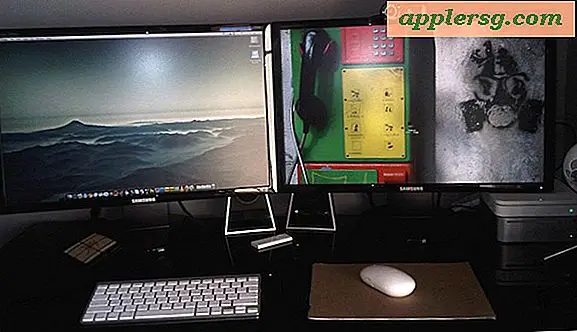Migliora le ricerche Spotlight con gli operatori di ricerca in Mac OS X.
 Se si conoscono alcuni attributi specifici di un file, applicazione o oggetto che si sta cercando su un Mac, è possibile utilizzare gli operatori di ricerca Spotlight per ridurre drasticamente i risultati restituiti nella funzione di ricerca di Mac OS. Ad esempio, se il tipo di file di un documento che si sta cercando è un PDF, è possibile prequalificare i risultati di ricerca utilizzando gli operatori per restituire solo i PDF all'interno di Spotlight. Ci sono tonnellate di operatori di ricerca da usare e alcuni possono diventare molto specifici. Facciamo un salto un po 'per saperne di più.
Se si conoscono alcuni attributi specifici di un file, applicazione o oggetto che si sta cercando su un Mac, è possibile utilizzare gli operatori di ricerca Spotlight per ridurre drasticamente i risultati restituiti nella funzione di ricerca di Mac OS. Ad esempio, se il tipo di file di un documento che si sta cercando è un PDF, è possibile prequalificare i risultati di ricerca utilizzando gli operatori per restituire solo i PDF all'interno di Spotlight. Ci sono tonnellate di operatori di ricerca da usare e alcuni possono diventare molto specifici. Facciamo un salto un po 'per saperne di più.
Ricorda, per accedere alla ricerca Spotlight su un Mac, premi contemporaneamente i tasti Command + Spacebar. Quindi digita la piccola casella di ricerca popup per iniziare a restringere le query e gli articoli restituiti. Spotlight regola i file in diretta e in tempo reale a seconda di ciò che viene cercato e specificato, quindi se vuoi provare un operatore, aggiusterà immediatamente la ricerca per soddisfare la richiesta dell'operatore di ricerca.
Ecco alcuni esempi di operatori e parametri da inserire prima della query di ricerca che puoi provare in Spotlight per Mac OS X:
Operatori di ricerca Spotlight per Mac
Nota che tutti questi operatori di ricerca sono utilizzati in Spotlight nel seguente formato di sintassi "operatore: specifico" sempre separato da un punto e virgola. Se hai problemi con i risultati, controlla la tua sintassi per assicurarti di aver digitato correttamente le cose.
kind:application
kind:applications
kind:app
kind:contact
kind:contacts
kind:folder
kind:folders
kind:image
kind:images
kind:movie
kind:movies
kind:music
kind:audio
kind:jpeg
kind:pict
kind:text
kind:rtf
kind:osxdaily
kind:pdf
kind:pdfs
kind:system preferences
kind:preferences
kind:bookmark
kind:bookmarks
kind:font
kind:fonts
kind:presentations
kind:presentation
kind:email
kind:emails
kind:mail message
kind:mail messages
kind:event
kind:events
kind:reminder
kind:reminders
L'utilizzo di questo è dimostrato nello screenshot allegato, dove ho pre-qualificato la mia ricerca di "asia" con l'operatore di file PDF, che ha portato Spotlight a cercare solo i documenti PDF per il termine di ricerca.
È anche possibile utilizzare gli operatori di ricerca sensibili alla data, per cercare i file creati o modificati tra, prima, dopo o in date specifiche! Questo rende le cose ancora più veloci e precise, quindi provale tu stesso.
Operatori di ricerca Spotlight per Mac più specifici
Puoi anche ottenere specifiche con gli operatori elencando tipi di file, tipi e date, in questo modo: kind:audio Rolling
genere: applicazione
genere: pdf
genere: jpeg
parola gentile
genere: cartella
genere: immagine
genere: audio
Data: oggi
Data: ieri
Operatori di ricerca Spotlight avanzati con intervalli di tempo
Infine, puoi anche cercare Spotlight con intervalli avanzati per orari e date, il che significa che puoi trovare i file che sono stati modificati dopo una data specifica, creati prima di una data o modificati in un intervallo di date. Questo viene fatto usando i simboli maggiore di e minore di
data:> 10/1/09 troverà qualsiasi file modificato dopo il 1 novembre 2009, nota che le date che inserisci devono corrispondere al formato di data breve che hai impostato nelle preferenze internazionali
data: <12/31/09 troverà qualsiasi file modificato prima della data del 31 dicembre 2009: 1/1 / 06-12 / 31/09 troverà i file modificati tra le due date specificate. La sintassi di esempio per questo avrebbe un aspetto simile: date:1/1/16-12/31/19 contract
Questo è il modo migliore di provare te stesso piuttosto che dimostrare, quindi lancia Spotlight e fai un test tu stesso per vedere come funziona sul tuo Mac con i tuoi file.